手机连接电脑只能充电而无法弹出USB选项是很常见的问题,但并不意味着无法通过简单的方法解决,在这种情况下,可以尝试更换USB数据线或USB接口,也可以尝试在手机设置中找到USB调试选项并开启。还可以尝试重启手机或电脑,有时候问题可能会自行解决。如果以上方法无效,可以考虑重新安装手机驱动或尝试使用专业的刷机工具来解决问题。通过这些方法,您可以轻松地让手机连接电脑并正常充电。
怎样让手机连接电脑并充电
步骤如下:
1.首先打开手机找到手机的设置,如图
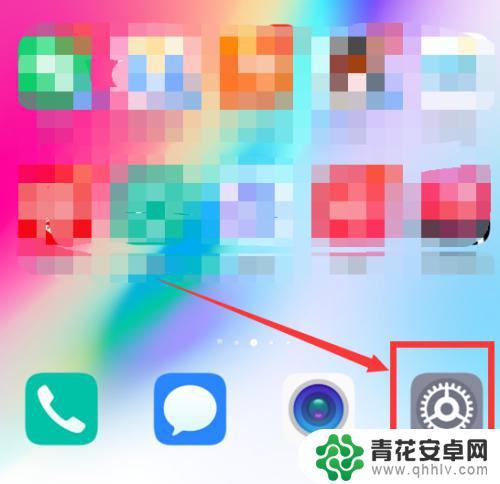
2.然后我们在手机设置里找到最后一项“系统”,如图,点击选择它
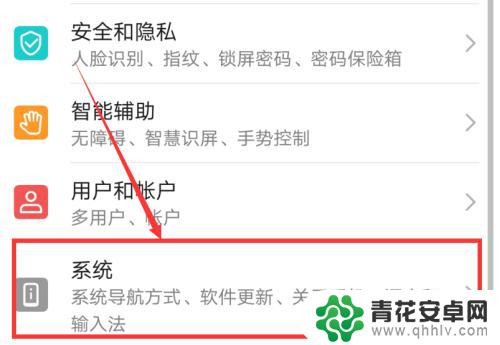
3.在系统中我们选择“关于手机”,如图,然后点击进去
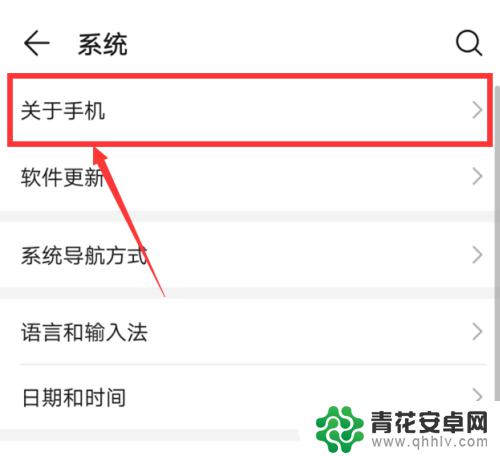
4.接着在版本号上面连续点击7次以上,如图,我们要进入开发者模式
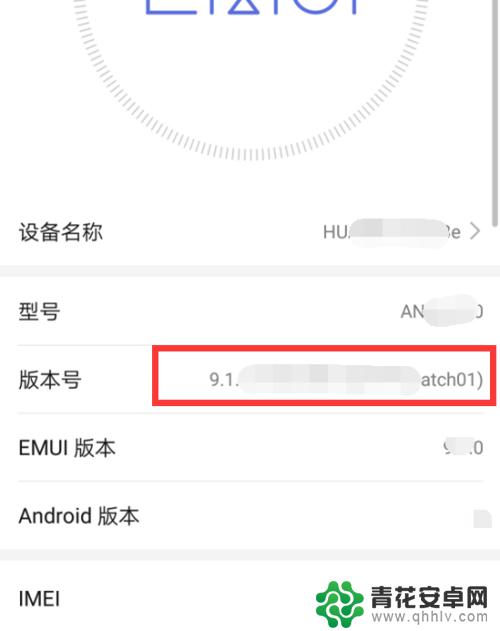
5.此时手机提示我们需要输入锁屏密码,我们输入自己的锁屏密码然后点击下一步。如图
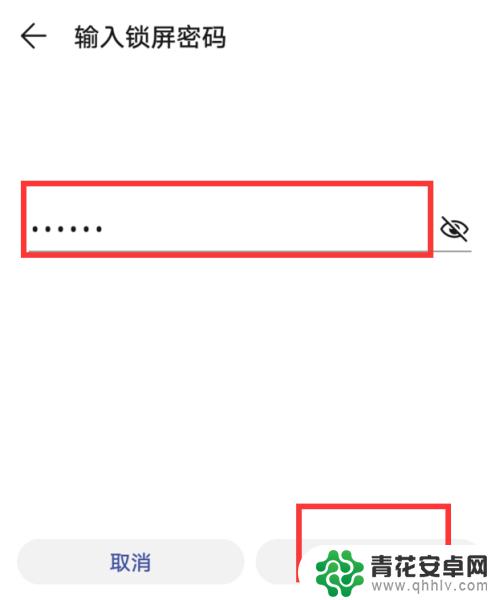
6.输入密码之后手机会进入开发者模式,此时我们返回到系统设置。然后找到“开发人员选项”,如图
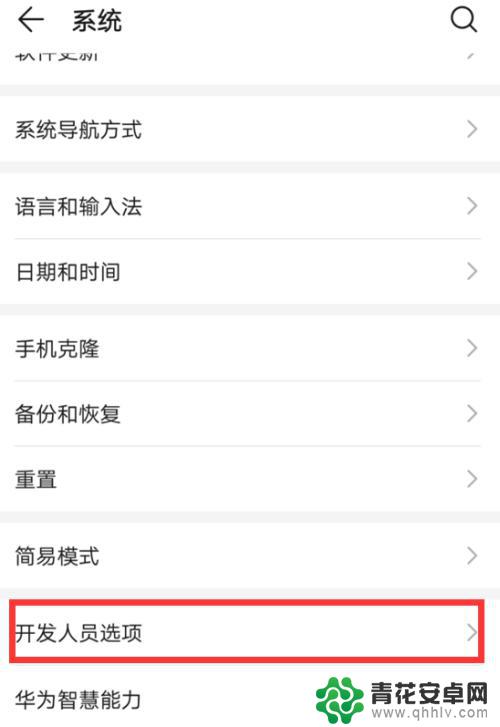
7.然后我们找到“USB调试”开关并打开它,如图
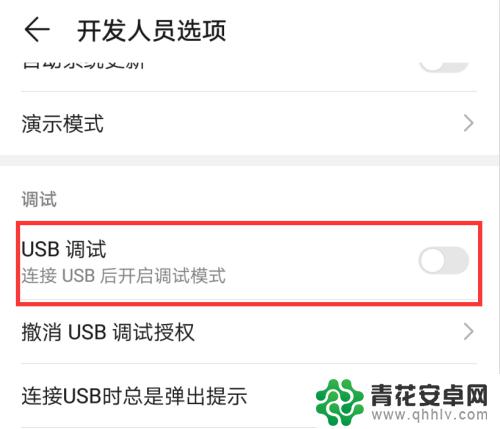
8.此时会提示我们“是否允许USB调试”,我们直接选择“确定”,如图
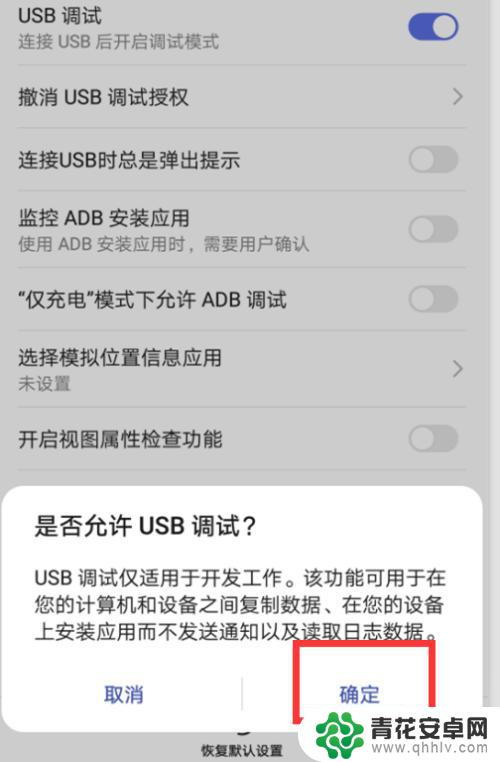
9.然后我们接着在列表里找到“仅充电模式下允许ADB调试”这个选项的开关,如图
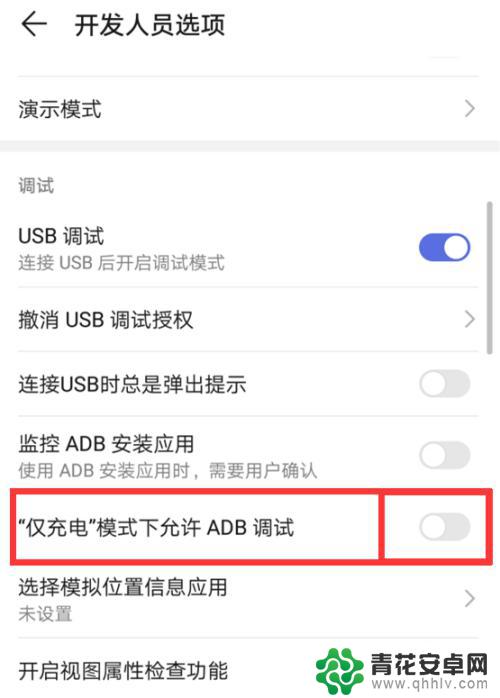
10.此时会再次提示我们打开这个调试功能存在风险,我们不用管直接点击“确定”。如图所示,最后使用数据线把手机和电脑连接起来就可以调试手机了。
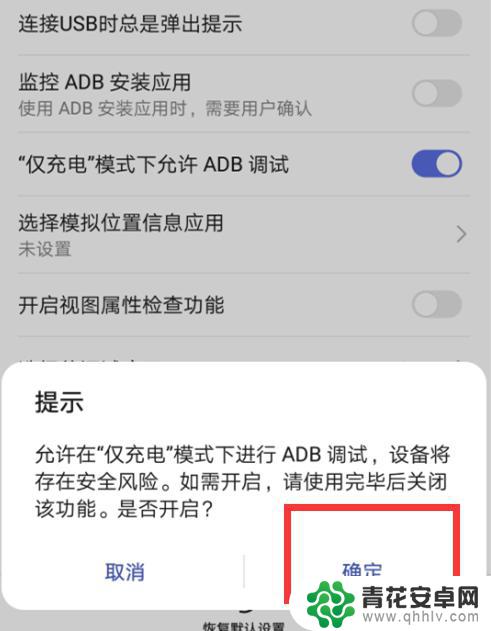
以上就是手机连接电脑只充电不弹出 USB 选项如何刷机的全部内容,如有需要的用户可以根据小编的步骤进行操作,希望对大家有所帮助。










